Porque transferir arquivos de Box Drive para Google Drive?
Como você sabe, Box é um armazenamento em nuvem com características únicas. Um dos benefícios é que ele suporta tanto Google Docs quanto Office Online o que satisfazer a necessidade de usuários de Google e Microsoft.
Com Box, você pode transferir conteúdo em qualquer formato trabalhando com ambos. Entretanto, Box Drive não consegue tratar nenhum arquivo mias de 5 GB somente se você for um assinante empresarial e Box só consegue tratar arquivo menos de 250 MB com plano grátis. Devido à inconveniência, talvez você queria encontrar um serviço alternativo para substituir Box Drive.
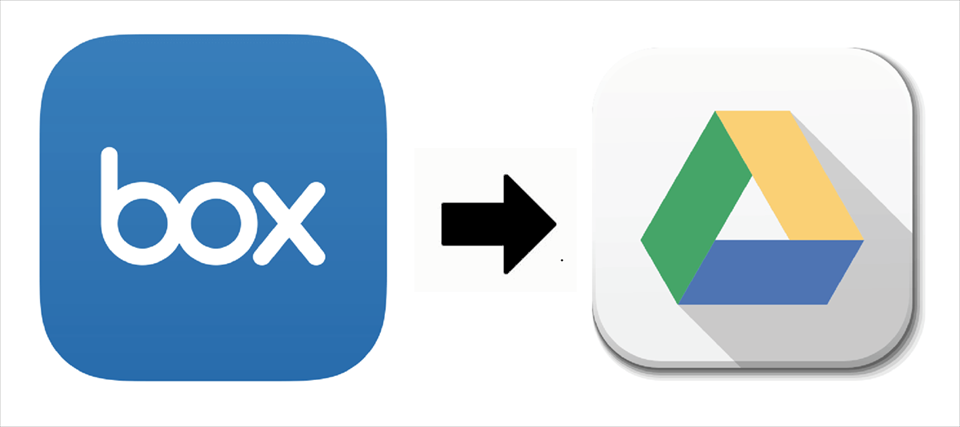
Google Drive é um dos armazenamentos em nuvem mais popular no mercado agora. Muitos usuários escolhem essa nuvem. Mesmo que gostemos de Box Drive que apoia tanto Google Docs quanto Office Online, e achemos que ele tem melhores recursos de compartilhamento de arquivos, mas Google Drive tem mais recursos úteis abaixo:
- Ele suporta upload e sincronização de arquivos de até 5 TB.
- Ele oferece 15 GB de espaço de armazenamento para os usuários gratuitamente enquanto Box fornece 10 GB de armazenamento para os usuários.
- O Google Drive tem um aplicativo de anotações mais útil, uma coleção mais interessante de integrações de terceiros e arquivos de sincronização mais rápido do que o Box.
Neste momento, você planeja usar o Google Drive como sua ferramenta de armazenamento em nuvem. Mas vem uma pergunta: a situação atual é que os arquivos que precisam ser gerenciados já estão colocados no Box, como migrar arquivos de Box para Google Drive?
Aqui neste artigo, mostra como realizar a migração do Box para o Google Drive facilmente com um serviço grátis de transferência de arquivos em nuvem, MultCloud, sem download e upload.
Como transferir arquivos de Box Drive para Google Drive com MultCloud
MultCloud, como um gerenciador de nuvem múltipla, não lhe pedirá para baixar nenhuma aplicação em seu computador. Com uma conta MultCloud, você pode facilmente passar dados entre os armazenamentos em nuvem diretamente.
Atualmente, ele opoia mais de 30 nuvens, incluindo Google Drive, Box, MEGA, Dropbox, OneDrive,e outras nuvens populares. Claro, nuvens de negócios como G Suite, OneDrive for Business e Dropbox Business também são suportadas. Se você tem OneDrive e OneDrive for Business ao mesmo tempo, você pode adicionar elas à MultCloud, para que MultCloud possa ajudar a transferir do OneDrive para OneDrive for Business com facilidade.
Agora vamos ver como migrar arquivos de Box Drive para Google Drive com MultCloud.
Passo 1. Criar uma conta de MultCloud
No primeiro lugar, crie uma conta MultCloud por e-mail, ou você pode tocar em "Experimentar sem registratando" para criar uma conta temporária.

Passo 2. Adicionar nuvens
Clique em "Adicionar nuvem" à esquerda. Em seguida, escolha Box e Google Drive à direita respectivamente.
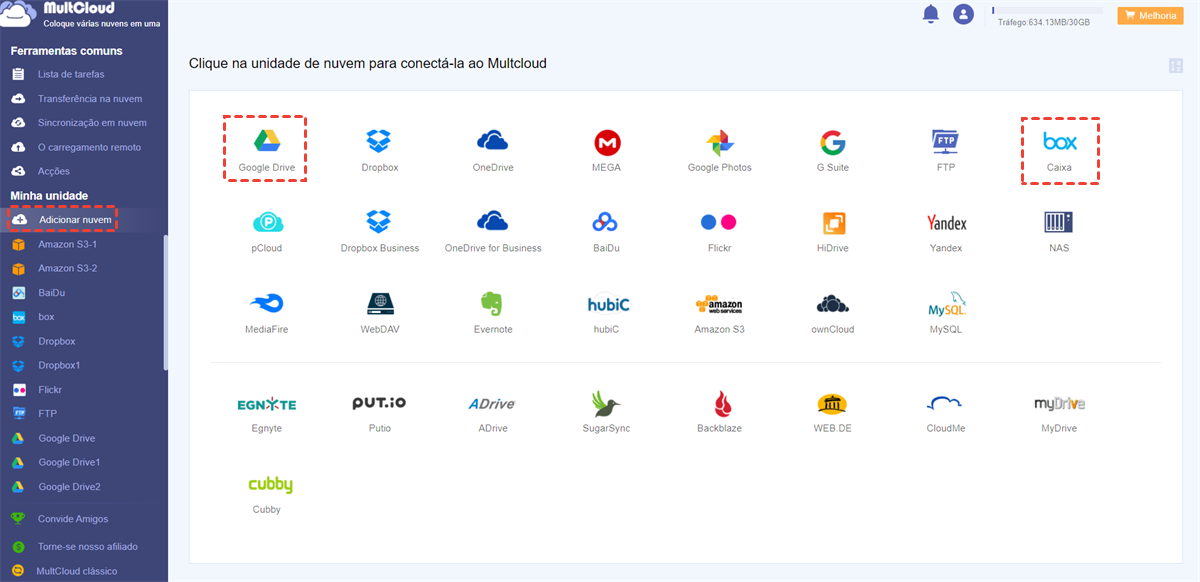
Nota: Não há limite de o número de nuvens a acrescentar. Se você tiver várias contas de nuvens para adicionar, você pode adicioná-las à MultCloud para melhor gerenciamento.
Passo 3. Transferir arquivos de Box Drive para Google Drive com “Sincronização em nuvem”
Clique em “Sincronizar em nuvem”, e a seguir, selecione a conta Box como fonte, selecione Google Drive como destino, toque em "Sincronize Agora" para sincronizar Box Drive com Google Drive.
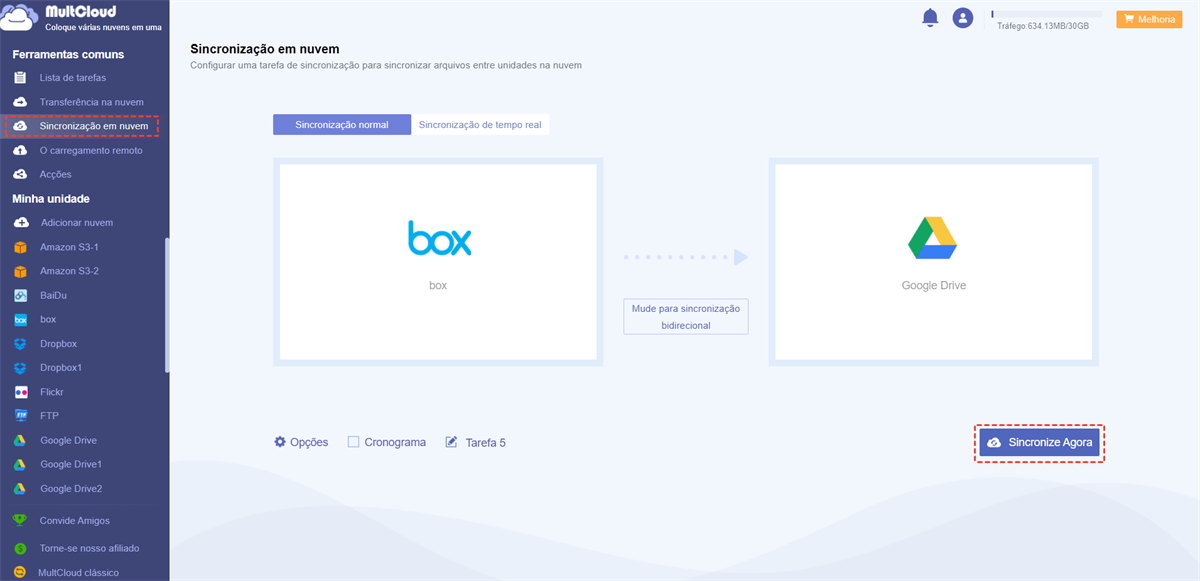
Notas:
- MultCloud oferece 2 modos de sincronização como “Sincronização unidireccional” ou “Sincronização bidireccional”. Se atualize um nível superior, poderá obter mais 6 excelentes modos de sincronização em “Sincronização Unidireccional”.
- Você pode sincronizar todos os dados no Box via esta forma, se quiser apenas transferir pastas específicas do Box para o Google Drive, selecione as pastas que deseja sincronizar apenas no Box como a fonte ao criar a tarefa.
- Após o início do processo, você pode fechar o site de MultCloud e até mesmo desligar seu PC porque MultCloud suporta a sincronização de arquivos off-line.
Seguindo os passos acima, você pode descobrir que MultCloud pode ajudá-lo a transferir arquivos de Box para Google Drive rapidamente e sem download e upload. Além da função "Sincronização em nuvem", MultCloud também oferece "Transferência na nuvem", "O carregamento remoto" e outras funções.
- Para "Transferência na nuvem", ele é capaz de transferir ou fazer backup de arquivos de uma nuvem para outras nuvens diretamente. Por exemplo, se você quiser transferir arquivos de um Google Drive para outro, você pode fazer pleno uso dele.
- Para "O carregamento remoto", você pode fazer upload de arquivos para nuvem através de arquivos torrent ou magnet links tais como baixar arquivos torrent para MEGA directamente. Com esta função, você pode poupar espaço local.
- Para outros recursos, MultCloud pode ajudá-lo a gerenciar facilmente várias nuvens numa plataforma. Você pode fazer muitas operações, incluindo "Cortar", "Enviar", "Copiar para", "Compartilhar", etc. Com eles, você pode facilmente transferir arquivos de outra nuvem ou de dispositivo local para Google Drive.
Mais sobre MultCloud
MultCloud consegue transferir arquivos de Box Drive para Google Drive facilmentee rapidamente. Talvez dê atenção mais à segurança dos seus dados, não se preocupe, MultCloud usa o sistema de autorização OAuth e AES Encryption de 256 bits para proteger as informações das suas contas e a transferência de dados. Em resumo, MultCloud é um aplicativo seguro e tem muitos recursos úteis. Se está interessado em MultCoud, aqui há algums FAQ para o conhecer mais .
FAQ:
Quanto custa a migração?
O preço depende do tamanho total dos dados. Se seus dados de transferência forem inferiores a 30 GB, então MultCloud não cobra nenhuma taxa. Se transferir dados frequentemente, então é recomendável que você atualize plano para ter uma melhor experiência de migração.
Quanto tempo cuta para migrar arquivos de Box para Google Drive?
A velocidade da migração depende do tamanho dos dados que você planeja migrar. Você pode contactar com nossa equipe de suporte para obter um horário preciso. Normalmente, MultCloud pode transferir petabytes de dados durante umas semanas.
O tráfego de dados será calculado se a tarefa de transferência falhar?
Nenhum tráfego de dados será contado ao falha da tarefa e você poderá reiniciar sua tarefa imediatamente.
MultCloud suporta a migração de uma vez?
Claro, MultCloud suporta a migração de uma vez. Se houver muitos arquivos a serem transferidos, ao criar a tarefa, você pode selecionar todo o Box como fonte para que MultCloud possa transferir todos os dados no Box de uma só vez.
MultCloud é uma empresa confiável?
MultCloud, lançada em 2012, tem como objetivo servir usuários em todo o mundo, e manter os dados seguros e sob controle. MultCloud respeita a privacidade dos usuários e considera a segurança dos dados como sua missão.
O sistema de autorização da MultCloud é baseado no OAuth - uma estrutura de autorização padrão que permite que aplicativo de terceiros estabeleçam conexões com serviços na nuvem sem nome de usuário e senha. Por isso, sua conta e senha não serão armazenadas.
MultCloud Suporta Nuvens
-
Google Drive
-
Google Workspace
-
OneDrive
-
OneDrive for Business
-
SharePoint
-
Dropbox
-
Dropbox Business
-
MEGA
-
Google Photos
-
iCloud Photos
-
FTP
-
box
-
box for Business
-
pCloud
-
Baidu
-
Flickr
-
HiDrive
-
Yandex
-
NAS
-
WebDAV
-
MediaFire
-
iCloud Drive
-
WEB.DE
-
Evernote
-
Amazon S3
-
Wasabi
-
ownCloud
-
MySQL
-
Egnyte
-
Putio
-
ADrive
-
SugarSync
-
Backblaze
-
CloudMe
-
MyDrive
-
Cubby
